
Tartalomjegyzék:
- 1. lépés: Áttekintés
- 2. lépés: Szoftver
- 3. lépés: A POV pajzs forrasztása
- 4. lépés: A LED -szerelvények elkészítése
- 5. lépés: A vezérlőpult bekötése
- 6. lépés: Az akkumulátorok bekötése
- 7. lépés: A kapcsoló bekötése
- 8. lépés: A személyzet összeállítása
- 9. lépés: Befejezés
- 10. lépés: Első használat
- 11. lépés: Utolsó megjegyzések
- Szerző John Day [email protected].
- Public 2024-01-30 09:39.
- Utoljára módosítva 2025-01-23 14:47.


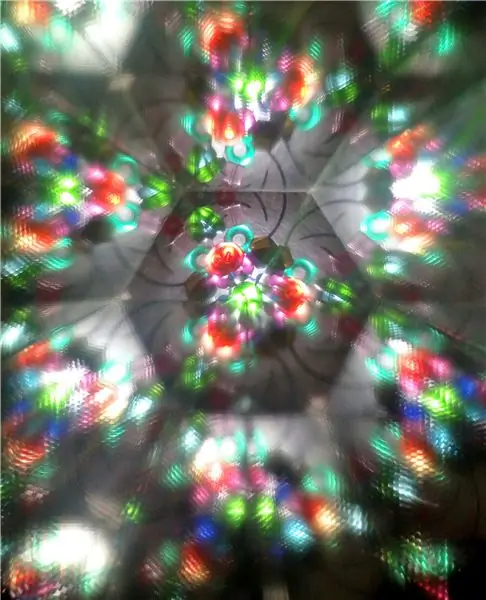
Köztudott, hogy a fény kikapcsolása után is az emberi szem a másodperc töredékéig folyamatosan "látja". Ezt a látás perzisztenciájának vagy POV -nak nevezik, és lehetővé teszi a képek "festését" a LED -szalag gyors mozgatásával, és a kép egy sorának gyors megrajzolásával. Ha az interneten keres (pl. Az Etsy -n), jó néhány játékot találhat ezen az ötleten alapulva: mérgek, botok és egyebek.
Ezek azonban drágák: a tisztességes felbontású POV személyzet tipikus ára 500 dollárnál kezdődik, és saját szoftvert használnak, így nincs egyszerű mód a viselkedésük módosítására vagy extra funkciók hozzáadására. Így, amikor születésnapi ajándékot kerestem egy barátomnak, aki élvezi a fénnyel való festést, úgy döntöttem, hogy elkészítem saját nyílt forráskódú verziómat a könnyen elérhető összetevők felhasználásával.
A projektem Phillip Burgess és Erin St Blaine kiemelkedő munkájára épít az Adafruitból; azonban néhány változtatást eszközöltem, frissítettem az elektronikát. Az alábbiakban bemutatjuk a projekt legfontosabb jellemzőit:
- Ez egy kétoldalas bot, teljes hossza 141 cm (55in); nem összecsukható. A személyzet mindkét oldalán két 50 cm/72 képpontos LED csík található, összesen 288 LED. Így használhatja 72 px felbontású képek megjelenítésére.
- A személyzetet két 18650 litium-ion akkumulátor táplálja, amelyeknek elegendőnek kell lenniük legalább 1 órás műsorra, esetleg 2 órára is, a képek intenzitásától függően. Az akkumulátorok mikro-USB csatlakozón keresztül tölthetők; a teljes töltési idő körülbelül 5 óra.
- A képek (bitképes formátumban) könnyen feltölthetők a személyzethez, ha a személyzetet számítógéphez csatlakoztatják, ahol USB -tárolóeszközként jelenik meg. Mintegy 50 kép tárolására alkalmas. A képek megjelenítésének sorrendjét külön sima szövegfájl írja le, ahol a képek és az időtartamok listáját helyezheti el. Egy kép többször is felsorolható ott, vagy egyáltalán nem.
- A személyzet egy inerciális mozgásegységet (IMU) tartalmaz, amellyel felismerhető, ha a személy mozgásban van. A szoftver a képek frissítési gyakoriságának beállítására használja, így a képek nem tűnnek kifeszítettnek vagy tömörítettnek, függetlenül attól, hogy milyen gyorsan forgatja őket. Műsorának irányítására is használhatja: pl. a személyzet vízszintes megállítása jelként szolgál a diavetítés következő képére való áttéréshez.
- A szoftver Arduino IDE -n alapul. Nyílt forráskódú licenc alatt érhető el, és könnyen módosítható az Ön igényeinek megfelelően.
Ez a projekt nyílt forráskódú; minden kód és vázlat elérhető a github táromban MIT licenc alatt.
Kellékek:
A következő kellékekre lesz szüksége:
- APA102 (DotStar) LED szalag, 144 LED/méter, fekete PCB, az Adafruit vagy az Aliexpress cégtől. 4 darab 50 cm -es szalagra van szüksége (72 LED); vásárolhat hosszabb csíkokat is, és 50 cm -es darabokra vághatja őket. A csíkokat nem szabad vízszigetelni. Az Adafruit csíkok vízálló burkolattal vannak ellátva, amelyeket egyszerűen eltávolíthat és eldobhat.
- Két 18650 litium-ion akkumulátor. Keressen nagy kapacitású (legalább 3000 mAh), védett akkumulátorokat olyan neves gyártótól, mint a Panasonic, a Samsung vagy a Sanyo; Ajánlom ezeket a Sanyo vagy Panasonic akkumulátorokat. Ne próbáljon pénzt megtakarítani azzal, hogy névtelen akkumulátort vásárol az eBay-en vagy az Amazon-on.
- Polikarbonát cső, 11F (55in/141cm), 1 hüvelyk külső átmérő, a flowtoys.com weboldalról
- Két zárósapka és teniszfogó az Amazon csőhöz
- 1/2 hüvelykes négyszögletes fa dübel, a HomeDepot -tól vagy bármely más hardverboltból. 4 láb (vagy két 2 lábas darab) szükséges
- Adafruit ItsyBitsy M4 vagy ItsyBitsy nRF52840 mikrokontroller. Az nRF52840 valamivel drágább, de Bluetooth -mal rendelkezik, amely számos további lehetőséget nyit meg. A kódom jelenlegi verziója azonban nem használja a Bluetooth -ot - ezt a jövőbeni frissítéseknél tervezik. Ne használjon 32u4 vagy M0 ItsyBitsy -t - nincs elegendő RAM a célunkhoz.
- Egyedi POV árnyékoló tábla ItsyBitsy -hez és két egyedi áramelosztó tábla, amelyeket magam terveztem. Ön elkészítheti őket, ha letölti a sémarajzokat, a BOM és a Gerber fájlokat a github -ról, vagy megvásárolja mindhármat a Tindie boltomból
- Billenőkapcsoló
- Kábelezés: a legjobb szilikon szigetelésű huzalozást használni, mivel sokkal rugalmasabb, mint a hagyományos PVC szigetelésű. 20 AWG vezeték szükséges a tápellátáshoz (2,5 m piros, 1 m fekete) és 24-26 awg jel (két különböző szín, tetszés szerint, egyenként 50 cm)
- 8 mm átmérőjű fekete zsugorfóliás cső, 1 méter
- Három JST XH 4 pozíciós csatlakozó 15 cm -es vagy hosszabb huzalvezetékekkel, 22awg. Az ilyen csatlakozókat általában kiegyensúlyozó vezetékként használják a lítium akkumulátorok töltéséhez. Vegye figyelembe, hogy a 4 pozíciós csatlakozó 3s kiegyensúlyozó vezetékként kerül értékesítésre (egy vezeték mindegyik akkumulátorcellához és egy közös földeléshez). Ha kényelmesen szeretné összenyomni a csatlakozókat, vásároljon helyette JST XH házat és érintkezőket a Digikey -től vagy a Mouser -től, és készítsen saját vezetékeket; ez egyszerűsítene néhány alábbi lépést.
- 3D nyomtatott távtartók és kapcsolótartó. A STEP fájlok a github lerakat hardvermappájában találhatók. Szüksége lesz 3 távtartóra és egy kapcsolótartóra. Használhat bármilyen 3D nyomtatót és bármilyen szálat (PLA, ABS,…).
- Keskeny (2 mm) fekete cipzár. Megjegyzés: a legtöbb 4 cipzár szélessége 0,1 "= 2,5 mm, ami túl széles számunkra - valóban 2 mm -re vagy keskenyebbre van szüksége.
- Elszakadó fejfej, 0,1"
Ha a LED-eket az AliExpress-től vásárolja, és kész 3-4 hetet várni az ingyenes szállítási lehetőségre, akkor a fenti alkatrészek teljes ára körülbelül 150 USD (szállítással együtt). Ha az Adafruit -tól vásárolja a LED -eit, adjon hozzá 60 dollárt a fenti árhoz.
Ha úgy dönt, hogy a fa tipliket feketére festi a jobb megjelenés érdekében (ajánlott), akkor fekete spray-festékre is szüksége van.
A fent említett alkatrészek egy részét (de nem mindegyikét) tartalmazó alkatrészcsomagot a Tindie boltomban vásárolhatja meg: https://www.tindie.com/stores/irobotics/. Így elkerülheti, hogy tíz kapcsolóból álló csomagot vásároljon, amikor csak egyre van szüksége.
Eszközök
Szüksége lesz a szokásos szerszámokra és kellékekre: drótcsupaszító, öblítővágó, olló, megfelelő forrasztópáka, zsugorfóliázás, elektromos szalag, hőpisztoly a zsugorfóliás zsugorodáshoz, éles modellkés vagy használati kés. Mondanom sem kell, hogy számítógépre is szüksége lesz a mikrokontroller programozásához, valamint USB -töltőre az akkumulátorok töltéséhez. Feltételezzük, hogy már van némi tapasztalata az Arduino -val és az alapvető elektronikus projektekkel kapcsolatban, legalábbis a táblák vagy a vezetékek összeillesztése során.
1. lépés: Áttekintés
Az összeállított személyzet a következő részegységekből fog állni:
- Két 18650 elem és vezeték a személyzet közepén. Az elemeket 3D nyomtatott távtartók választják el egymástól és a LED szerelvényektől; Az elemek és távtartók teljes hossza körülbelül 28 cm.
- Két LED szerelvény, egy a személyzet mindkét oldalán. Mindegyik szerelvény két 50 cm -es LED csíkból áll, amelyek egy fa dübellel vannak rögzítve. A LED szalagokat a dübel belső végén lévő kerek áramelosztó táblához forrasztják. A LED szerelvényeket JST XH csatlakozókkal kötik össze egymással és az akkumulátorral, amelyek az áramelosztó táblák fejléceihez csatlakoznak.
- A személyzet egyik végén egy kapcsoló található, amelyből két vezeték vezet az elemekhez középen, és a zárókupak védi a nyílást a kapcsolóhoz
- A személyzet másik végén a vezérlő, amely az egyedi POV pajzslaphoz rögzített ItsyBitsy mikrokontrollerből áll, és zárókupakkal védett. A POV-pajzs JST XH fejlécébe 4 vezetékes kábel csatlakozik; a vezetékek a LED szerelvény hosszát a középpontba vezetik
- Teniszütő fogószalag, amely lefedi az akkumulátor szerelvényt a személyzet közepén, a jobb tapadás érdekében.
2. lépés: Szoftver
Ha a Tindie boltom alkatrészkészletét használja, amely tartalmazza az ItsyBitsy M4 -et (ez az opció 2020 decemberében lett hozzáadva), akkor kihagyhatja ezt a lépést - az ItsyBitsy már előre be van programozva az Ön számára
Kezdjük az ItsyBitsy mikrovezérlő programozásával. Ezt kétféleképpen teheti meg:
- egy előre elkészített bináris fájl használatával. Ez a legegyszerűbb módszer azok számára, akik kevés vagy semmilyen programozási tapasztalattal nem rendelkeznek. Ez azonban nem teszi lehetővé a személyzet személyre szabását az Ön igényei szerint
- forrásból való építkezés. Ez biztosítja a legtöbb rugalmasságot, mivel könnyen módosítható a kód az Ön igényei szerint, de némi (nagyon szerény) ismerete szükséges az Arduino IDE használatához.
Mindkét esetben le kell töltenie a legújabb kiadást a github tárolóból. Töltse le a Source code.zip archívumot (vagy a Source code.tar.gz fájlt, ha Linuxot használ); a név ellenére ez az archívum nemcsak forráskódot, hanem bináris fájlokat és mintaképeket is tartalmaz. A letöltés után bontsa ki egy ideiglenes helyre.
Előre elkészített bináris fájlok használata
Csatlakoztassa ItsyBitsy készülékét a számítógéphez mikro-USB-kábellel. (Ha először csinálja, üzenetet kaphat az illesztőprogramok telepítéséről; ebben az esetben várjon, amíg közli, hogy a hardver használatra kész.) Kattintson duplán a visszaállítás gombra; ItsyBitsy -je külső meghajtóként jelenjen meg a számítógépen, olyan névvel, mint az ITSYM4BOOT. Nyissa meg a meghajtót a fájlböngésző ablakában; belül a CURRENT. UF2, INDEX. HTM és UF2_INFO. TXT fájlokat kell látnia.
Most nyissa meg egy másik fájlböngésző ablakban a github -ból letöltött archívumból kivont könyvtárat. Keresse meg benne a bináris könyvtárakat, és keresse meg az Önnek megfelelő Itsy Bitsy típusnak megfelelő alkönyvtárat (M4 vagy nRF52840). Belül két fájlt talál: formatter. UF2 és povstaff-vX. X. UF2, ahol az X. X a verziószám.
Először fel kell töltenie és futtatnia kell a formatter. UF2 fájlt, amely a későbbi használatra formázza a mikrokontroller belső flash tárolóját (ezt csak egyszer kell megtenni). Ehhez húzza a fájlformázót. UF2 az ITSY ** BOOT meghajtóba; ha olyan kérdést kap, hogy "szeretné másolni ezt a fájlt a tulajdonságai nélkül, kattintson az" Igen "gombra. Ezt követően az ItsyBitsy újraindul, az ITSY ** BOOT eltűnik a számítógépről, és a formázó parancsfájl futni fog. nem lát semmilyen látható kimenetet.
Kattintson duplán ismét a reset gombra; Az ITSY ** BOOT meghajtó ismét megjelenik a számítógépen. Ezúttal húzza rá a povstaff-vX. X. UF2 fájlt. Ismét az ItsyBitsy újraindul. Ez minden - a mikrokontroller most tartalmazza a povstaff szoftvert.
Összeállítás forrásból
Szüksége lesz Arduino IDE -re (1.8.6 vagy újabb verzió). Győződjön meg arról, hogy a következő könyvtárak vannak telepítve:
- Adafruit DotStar
- Adafruit BusIO
- Adafruit TinyUSB
- Adafruit Unified Sensor
- Adafruit MPU6050
- Adafruit SPIFlash
- SdFat - Adafruit villa. Megjegyzés: az Adafruit villára van szüksége, nem az eredeti SdFat könyvtárra!
Nézze meg ezt az oldalt, ha segítségre van szüksége a könyvtárak telepítéséhez.
Telepítse a tábla támogatási fájljait a táblához az itt leírtak szerint (ItsyBitsy M4 esetén) vagy itt (ItsyBitsy nrf52840). Ellenőrizze, hogy működik -e, ha csatlakoztatja az ItsyBitsy -t a számítógéphez, kiválasztja a megfelelő tábla típusát és portját, és futtatja a Blink vázlatot. Ha az ItsyBitsy M4-et használja, válassza az Eszközök-> USB-verem-> TinyUSB menüpontot.
Ezután formáznia kell a táblán található QSPI flash tárolót. Ehhez keresse meg a Fájl-> Példák-> Adafruit SPIFlash-> SdFat_format menüben. Szerkessze a sort
#define DISK_LABEL "EXT FLASH"
az EXT FLASH helyettesítése tetszés szerinti címkével, legfeljebb 11 szimbólummal (pl. "POVSTAFF"). Töltse fel a vázlatot a táblára, és indítsa el a soros monitort 115200 baudon. Egy üzenetet kell látnia, amely megerősíti az újraformázást; válaszoljon az "OK" gombra a megerősítéshez, és megjelenik a "Formatted flash" üzenet.
Most már készen áll a fő vázlat feltöltésére a táblára. A github -ból kinyert archívumban keresse meg a/povstaff/povstaff.ino fájlkódot, és nyissa meg az Arduino IDE -ben. Töltse fel az Itsy Bitsy táblára.
Figyelmeztetés: a képeket csak azután töltheti fel az ItsyBitsy -re, hogy beforrasztotta a POV pajzslapra: a szoftver a pajzson lévő feszültségosztó áramkörre támaszkodva észleli, amikor a kártya csatlakoztatva van az USB -hez. Ha pajzs nélkül szeretné tesztelni a táblát, akkor az áthidaló vezetékek segítségével csatlakoztassa az A1 tűt a 3.3V -hoz.
3. lépés: A POV pajzs forrasztása
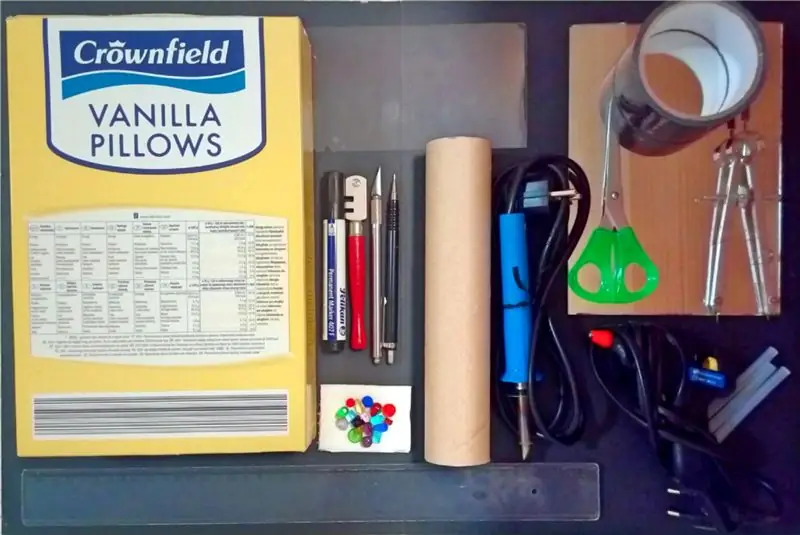

Forrasztja a férfi fejléceket az ItsyBitsy -be; ItsyBitsy M4 esetén csak a fejléceket forgassa a tábla két hosszú oldala mentén. Most forrasztja a POV pajzslapot ezekhez a fejlécekhez az Itsy Bitsy alatt, és két tábla "szendvicsét" képez, amint a fenti képeken látható. Megjegyzés: a POV pajzs minden alkatrészének kívül kell lennie, nem a szendvicsen belül!
A forrasztás befejezése után átlós vágógépekkel vágja le a fejlécek hosszú csapjait, hogy ne legyenek útban.
4. lépés: A LED -szerelvények elkészítése



- Fogja meg a 1/2 hüvelykes fa dübeleket, és vágja le őket fémfűrésszel, hogy két darab 51 cm -es darabot kapjon. Próbálja meg egyenletesen tartani a vágásokat.
- Opcionális: fújja le a darabokat feketére, és hagyja megszáradni. Ez sokkal csiszoltabb megjelenést kölcsönöz a személyzetnek (kikapcsolt állapotban; ha be van kapcsolva, senki sem veszi észre, hogy milyen színűek a tiplik).
- Szerezze be a LED -szalag (oka) t. Ha vízálló köpenyben vannak, távolítsa el és dobja ki a köpenyet. Ha van huzal forrasztva, forrasztja le őket; egy fonott kanóc segítségével távolítsa el a felesleges forrasztást. Ha 1 vagy 2 m -es csíkokat rendelt, vágja őket 50 cm -es darabokra, ügyelve arra, hogy a lehető legnagyobb méretű forrasztópárnákat hagyja minden szalag elején (ennek könnyűnek kell lennie, mivel általában hosszabb csíkok jönnek létre az 50 cm -es darabok összeforrasztásával, így csak feloldja valaki más munkáját).
- Forrasztott szakítófejű fejléceket minden LED -szalag elejére, ahogyan a képeken látható. A legegyszerűbb módja az, ha a férfi fejléceket egy hosszú női fejlécbe dugja, a munkaasztalra helyezi (ideális esetben szilikonra vagy más hőálló szőnyegre), és a szőnyegre ragasztja, hogy a fejrészek a helyükön maradjanak, ahogy a fenti képeken is látható. Ezután igazítsa a LED -szalagot, és némi súllyal tartsa a helyén a fejlécek forrasztása közben. Kérjük, vegye figyelembe: a fejléc rövid oldalát a csíkhoz forrasztja, a hosszú oldalt pedig szabadon hagyja. Nagyon közel fog forrasztani az első LED -hez, ezért kérjük, figyeljen a vasalóra - ne érintse meg a LED -et!
-
Minden APA102 csíknak 4 jelvonala van: földelés (GND, általában rövidítve G), óra (CLK vagy CI az órajelhez), adat (DAT vagy DI) és VCC, vagy 5V. Azonban ezeknek a jelvonalaknak a sorrendje a szalagokon eltérő a gyártók között. Így most itt az ideje, hogy felírja a későbbi használatra. Tegye a csíkot az asztalra úgy, hogy a csík eleje balra legyen, és írja le a jeleket, felülről lefelé haladva, és jelölve őket A… D. Például a fenti képeken látható csíkhoz a következő listát kapja:
- A = GND
- B = CLK
- C = DAT
- D = VCC
Tartsa ezt a listát könnyen elérhetővé az összeszerelés többi részében - többször is hivatkozik rá.
- Távolítsa el a hátsó papírt a LED hátoldalán található ragasztószalagról, és rögzítse a csíkot a fatüskéhez úgy, hogy a forrasztott fejrészek műanyag távtartói egy szintben legyenek a dübel végével. Rögzítse a másik csíkot a dübel ellenkező oldalára. Ismételje meg a másik tiplikkel is.
- Fogja meg az áramelosztó táblákat, és forrasztja őket a fejlécekhez, ahogyan a képeken látható. A tábláknak egy szintben kell lenniük a fatüskével. Használjon átlós vágókat a fejrészek extra hosszúságának levágásához.
Most már két elkészült LED -szerelvényre van szüksége. Megjegyzés: a LED szalagok ragasztója nem túl erős, ezért a csíkok leválhatnak. Rendben van; később tartósabb kötődést készítünk.
5. lépés: A vezérlőpult bekötése




- [Ha 2020 decemberében vagy később vásárolta meg az alkatrészcsomagot a Tindie üzletemből, akkor ezt a lépést kihagyhatja - csak használja a mellékelt 55 cm -es vezetékekkel ellátott JST XH csatlakozót.] Vegye ki a JST XH csatlakozók egyikét vezetékekkel. További szilikon huzalokat (22-24 awg) forrasztjon a vezetékekhez, így a teljes hossz kb. 55-57 cm (a csatlakozót is beleértve). Javasoljuk, hogy válassza ki a vezeték színeit, hogy illeszkedjen a továbbított jelhez, használjon pirosat a VCC -hez, feketét a GND -hez stb. a fejléchez. Próbálja meg a csatlakozásokat a lehető legkisebbre állítani, hogy könnyen illeszkedjenek a cső belsejébe; hogy még könnyebb legyen, tegye el az illesztéseket, és csatlakoztassa a különböző vezetékeket különböző helyeken (például VCC és GND vágása 10 cm -re a csatlakozótól, és a másik két vezeték, 15 cm -re a csatlakozótól).
- Vegye ki az előző lépésben létrehozott LED -szerelvények egyikét. Ne feledje, hogy az áramelosztó táblán további 4 lyuk található, amelyeket még nem használtak. Csupaszítson körülbelül 5 mm -t az Ön által készített huzalszerelvény mind a négy vezetékéből, és helyezze át a lecsupaszított vezetékeket ezeken a lyukakon (a LED -szerelvény oldaláról), és forrasztja őket a fenti képek szerint. A jeleket (VCC, GND,…) hozzá kell igazítani a táblán található címkékhez (A, B, C, D) a 3. lépésben leírt táblázat segítségével.
- A vezetékek elrejtéséhez és tisztább megjelenéséhez vegye be a 8 mm -es zsugorfóliás csövet. Vágjon körülbelül 50-51 cm hosszú darabot. Az ilyen átmérőjű zsugorfóliázó csöveket általában lapos formában értékesítik, egyik oldalán a felirattal. Ollóval vágja le hosszában a csöveket egyik végétől a másikig, oldalt pedig betűkkel. Óvatosan helyezze a vezetékeket a csőbe, és rendezze el a dübel mentén, nyitott oldalával lefelé. Győződjön meg arról, hogy a vezetékek laposak és nem keresztezik egymást.
- Használja cipzárral a LED csíkokat és a vezetéket a dübelhez. A cipzáraknak el kell férniük a LED -ek közötti helyeken (ezért 2 mm szélesekre volt szükségünk). A cipzárak fejét a tipli üres oldalának közepén kell elhelyezni (LED -ek és vezetékek nélkül) - nem a sarokban! Helyezzen cipzárt körülbelül 7-8 cm-enként. Húzza meg őket és vágja le.
6. lépés: Az akkumulátorok bekötése


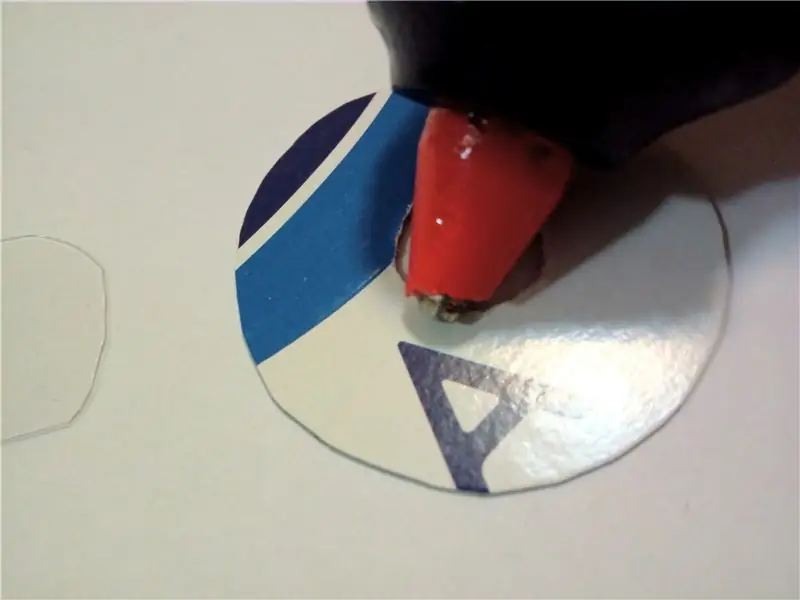

Ebben a lépésben forrasztóvezetékeket készíthet a Li-Ion akkumulátorokhoz. Ez veszélyes lehet, ha nem megfelelően végzik! Kérjük, figyelmesen olvassa el az összes utasítást, és viseljen szemvédőt. Ön saját felelősségére dolgozik!
- Vágjon kb 5-6 cm 20awg piros drótot; csavarja le kb. 1 cm -re az egyik végét, és forrasztjon az 18650 elem egyik pozitív pólusához az ezen az oldalon található utasítások figyelmes követésével. Most forrasztjon 13 cm -es fekete 20awg vezetéket a negatív kapocsra. Ismét kövesse az utasításokat! Ismételje meg ugyanezt a másik akkumulátorral is.
- Vegyünk két JST XH csatlakozót vezetékekkel. Ha a vezetékek 15 cm -nél hosszabbak, vágja őket 15 cm -re (a csatlakozót is beleértve). Csatlakoztassa (ideiglenesen) az összes csatlakozót a tápegység elosztó paneljéhez a LED -szerelés végén, és használja a táblán található címkéket (A… D) a 3. lépésben létrehozott táblázattal együtt, hogy azonosítsa a jeleket (VCC, GND,…) drót ólom. A vezetékek feliratozásához használjon színes zsugorfóliázó csövet, színes elektromos szalagot vagy más eszközt; ha ezt megtette, akkor húzza ki a csatlakozót a LED szerelvényből.
- Vágjon le kb. 1 cm -t minden huzalvezetékről. Forrasztja az első huzalszerelvény CLK vezetékét a második CLK huzalhoz; ne felejtse el zsugorcsövet helyezni a huzalra a forrasztás előtt. Ismételje meg ugyanezt a DAT vezetékekkel; használjon hőpisztolyt a cső zsugorításához. Győződjön meg arról, hogy az összeszerelt vezetékköteg teljes hossza az egyik JST XH csatlakozóról a másikra legalább 28 cm.
- Vágjon le körülbelül két 70 cm hosszú darab vörös 20awg drótot a kapcsolóvezetékekhez. Az egyiket forrasztja össze a két VCC vezetékkel két JST XH csatlakozóból, a másikat pedig az akkumulátor pozitív kivezetéseinek két vezetékével együtt, a fenti bekötési rajz szerint. Ismét ne felejtse el a hőre zsugorodó csövet a vezetékekre helyezni a forrasztás előtt; Miután befejezte a forrasztást, használjon hőpisztolyt a cső zsugorításához.
- Forrasztja össze mindkét JST XH csatlakozó GND vezetékét az akkumulátor negatív kivezetéseinek két vezetékével, a kapcsolási rajz szerint. Ne felejtse el a zsugorcsövet.
- Elektromos szalaggal ragassza fel a vezetékeket az elemekre, helyezze az elemeket 5 cm -re egymástól (később 4,5 cm -es 3D nyomtatott távtartót teszünk közéjük). Ügyeljen arra, hogy a vezetékek ne keresztezzék egymást az akkumulátor felületén - ha igen, előfordulhat, hogy a kapott egység nem illeszkedik a csőbe. Ellenőrizze, hogy az akkumulátor -egység illeszkedik -e a cső belsejébe (ha rendben van, akkor rendben van). A JST XH csatlakozók végeinek legalább 5 cm távolságra kell lenniük az akkumulátor végeitől. Rendben van, ha hosszabb huzalozás van az akkumulátorok között - lesz hely elrejteni.
7. lépés: A kapcsoló bekötése
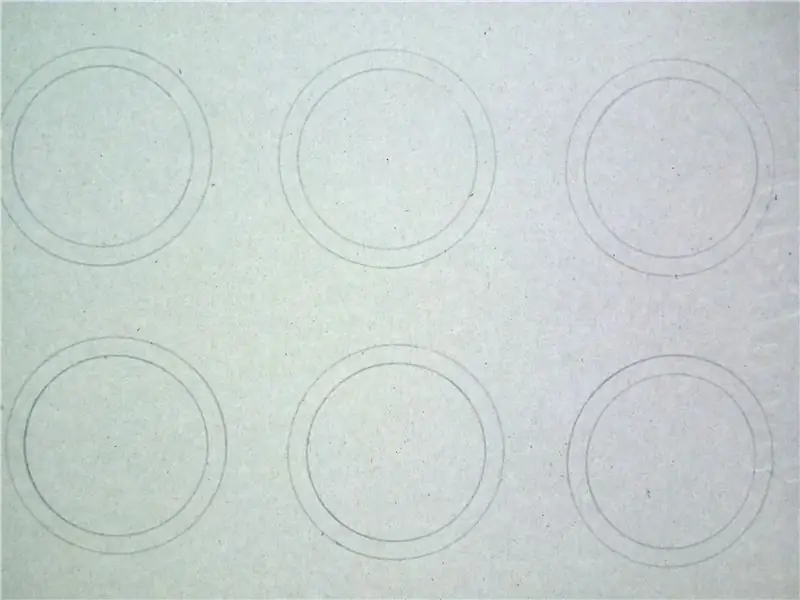


- Helyezze a fennmaradó LED -szerelvényt (NEM azt, amelyik a vezérlőpanel vezetékeit tartalmazza) az akkumulátor -egység mellé, a kapcsolóvezetékekkel ellátott oldalra, és helyezze közéjük a 3D nyomtatott távtartót. Vezesse át a kapcsolóvezetékeket a LED -szerelvény végén lévő áramellátó táblán lévő levágáson és a facsap oldalán. Elég hosszúaknak kell lenniük ahhoz, hogy végigfuthassanak a szerelvényen, és legalább további 5 cm -rel nyúljanak túl a facsap végén; ha hosszabbak, vágja le őket 5 cm -re a dübel végétől.
- Csupaszítson le kb. 5 mm -t a kapcsolóvezetékek mindegyikének végéről, és forrassza őket a kapcsoló kapcsaihoz, amint az a képen látható. Nem mindegy, hogy melyik vezeték melyik terminálhoz van csatlakoztatva. A folytatás előtt győződjön meg arról, hogy a kapcsoló OFF állásban van.
- Az 5. lépéshez hasonlóan használjon 8 mm -es zsugorcsövet, hogy elrejtse a facsap mentén futó huzalokat. Cipzárral rögzítse a csövet a dübelhez.
8. lépés: A személyzet összeállítása




Rendezze el az összes darabot ebben a sorrendben: - kapcsoló - LED szerelvény (kapcsolóvezetékekkel) - akkumulátor szerelvény - második LED szerelvény (vezérlőpanel vezetékekkel) - Vezérlőpult (ItsyBitsy +POV pajzs)
Csatlakoztassa az elemek vezetékeit a LED szerelvények JST XH fejléceihez. Csatlakoztassa a vezérlő vezetékét a POV árnyékolólap JST XH fejlécébe. Végezzen el alapvető tesztet a kapcsoló bekapcsolásával; ha az akkumulátorok fel vannak töltve (legalább részben), a LED -eknek 2 másodpercig villogniuk kell, jelezve az akkumulátor feszültségét.
Helyezze a 3D nyomtatott távtartókat a két elem közé, valamint az elemek és az egyes LED -egységek közé, ahogyan az a képen látható. Tegye a kapcsolót a 3D nyomtatott kapcsolótartóba. Vágjon ki egy vékony (5 mm -es vagy kevesebb) 22 mm átmérőjű kört valamilyen puha anyagból (pl. Csomagolóhabból), és illessze be a vezérlőkártya és a fa dübel közé.
Most óvatosan helyezze be az egész szerelvényt a polikarbonát csőbe, először a vezérlőpanel végével. Ha mindent helyesen tett, teljesen behelyezve a vezérlőpanel kevesebb mint 1 cm -re áll meg a cső végétől.
9. lépés: Befejezés



Vegye ki a két PVC végsapkát. Modellkéssel vagy használati késsel vágja be az egyikbe egy körülbelül 11x17 mm -es vagy valamivel nagyobb téglalap alakú nyílást (nem kell nagyon precíznek lennie). Az öblítővágókat is használtam a befejezéshez. Helyezze a zárósapkát a nyílással a személyzet kapcsoló végére. Helyezze a másik zárósapkát a másik végére.
Végül tegye fel a tenisz overrip szalagot a cső középső részére, amely tartalmazza az akkumulátor egységet. Ezt a videót megtekintheti, hogy megtudja a overgrip szalag megfelelő felhelyezésének módját: https://www.youtube.com/embed/HNc34XlUBww. Ügyeljen arra, hogy a szalagok közötti átfedések kicsi legyenek - ha túl nagyra növeli őket, a szalag elfogy, mielőtt eléri az akkumulátor+távtartó szerelvény végét.
Gratulálok, elkészült a személyzet
10. lépés: Első használat
A személyzet teszteléséhez győződjön meg arról, hogy a kapcsoló KI állásban van. Távolítsa el a kupakot a vezérlőpanelt tartalmazó oldalról; csatlakoztassa a személyzetet a számítógéphez microUSB kábellel. Külső USB -meghajtóként kell megjelennie, POVSTAFF névvel.
Lépjen a githubból kivont archívumot tartalmazó könyvtárba (lásd 2. lépés); keresse meg a könyvtár képeit. Tartalmaznia kell néhány minta bitképes fájlt és az imagelist.txt fájlt. Húzza át ezeket a fájlokat a POVSTAFF mappába, majd távolítsa el (ahogy az USB -meghajtót általában kihajtja). Válassza le a személyzetet a számítógépről, és helyezze vissza a kupakot.
A személyzet most használatra kész. Használatához kapcsolja BE a kapcsolót; a személyzetnek röviden fel kell villannia, és meg kell mutatnia az akkumulátor feszültségét, majd üresen kell maradnia, és várja, hogy elkezdi a műsort. Csak kezdje el forgatni a személyzetet, és életre kel!
A teljes használati utasításért, beleértve a saját képek feltöltésére és a diavetítések készítésére vonatkozó utasításokat, tekintse meg a USER_GUIDE.pdf fájlt a kibontott github archívumban (szintén ehhez a lépéshez csatolva) További képeket letölthet a Visual POI webhelyéről: https:/ /visualpoi.zone/patterns/; kérjük, kövesse a felhasználói kézikönyvben található utasításokat a személyzethez való feltöltéshez.
11. lépés: Utolsó megjegyzések
Az alábbiakban néhány gondolat olvasható erről a tervezésről és a jövőbeli tervekről.
- Jelenleg kétféleképpen lehet váltani egyik képről a másikra: vagy megadjuk, hogy mennyi ideig kell a képet megjeleníteni az imagelist.txt fájlban, vagy le kell állítani a személyzetet vízszintes helyzetben. Tervezem, hogy más módszerekkel is kísérletezem a műsor irányításával - például a Bluetooth alkalmazással. Ha valakinek van javaslata, szívesen meghallgatom.
- A személyzet töltése addig történik, amíg az akkumulátorok LED -ekhez vannak csatlakoztatva. Még kikapcsolt LED -ek esetén is jelentős energiát fogyasztanak (körülbelül 300 mA), ami lelassítja a töltési folyamatot. Ismét gondolni kell a jövőbeli kiadásokra
- Jó lenne összecsukhatóvá tenni a személyzetet, így pár méreggé alakítható. Ez jelentős munkát igényel - mind mechanikai (merev csatlakozás és elektromos csatlakozások tervezése, amelyek könnyen csatlakoztathatók/kihúzhatók), mind elektronikus (két vezérlőlapra lenne szükségünk). Tehát ez egy hosszabb projekt.
Ha bármilyen észrevétele vagy javaslata van, kérjük, írja le alább! Köszönetnyilvánítás
Szeretném megköszönni az Adafruitnak, hogy a projektben használt szoftverek és hardverek nagy részét kifejlesztette, és nyílt forráskódú licencek alatt elérhetővé tette. Ezúton is szeretném megköszönni az Adafruit discord minden tagjának a segítséget.


Második hely az akkumulátoros versenyben
Ajánlott:
Málna PI Vision processzor (SpartaCam): 8 lépés (képekkel)

Raspberry PI Vision Processor (SpartaCam): Málna PI látásprocesszor rendszer az ELSŐ Robotics Competition robothoz. A FIRST -ről A Wikipedia ingyenes enciklopédiája https://en.wikipedia.org/wiki/FIRST_Robotics_Compe … Az FIRST Robotics Competition (FRC) egy nemzetközi középiskolai
A Vision Fidget Spinner perzisztenciája: 8 lépés (képekkel)

A Vision Fidget Spinner perzisztenciája: Ez a fidget spinner, amely a Persision of Vision effektust használja, amely egy optikai csalódás, amely során több diszkrét kép egyetlen képbe keveredik az emberi elmében. A szöveg vagy a grafika megváltoztatható a Bluetooth Low Energy link használatával a P
Csillagfelismerés a Computer Vision (OpenCV) segítségével: 11 lépés (képekkel)

Csillagfelismerés a Computer Vision (OpenCV) segítségével: Ez az oktatóanyag leírja, hogyan hozhat létre számítógépes látóprogramot a kép csillagmintáinak automatikus azonosítására. A módszer az OpenCV (Open-Source Computer Vision) könyvtárat használja fel egy képzett HAAR kaszkád készlet létrehozásához, amely
DIY Persision of Vision: 6 lépés (képekkel)

DIY Perspision of Vision: Ebben a projektben bemutatom a látás vagy a POV kijelző perspektíváját néhány olyan kellékkel, mint az Arduino és a Hall -érzékelők, hogy egy forgó kijelzőt készítsen, amely tetszésedet jeleníti meg, például szöveget, időt és egyéb különleges karaktereket
Micro: bit MU Vision Sensor és Zip Tile együtt: 9 lépés (képekkel)

Micro: bit MU Vision Sensor és Zip Tile Kombinált: Tehát ebben a projektben az MU látásérzékelőt és a Kitronik Zip Tile lapot kombináljuk. Az MU látásérzékelőt használva felismerjük a színeket, és a Zip Tile -t megmutatjuk. Néhány technikát fogunk használni, amelyeket korábban használtunk
